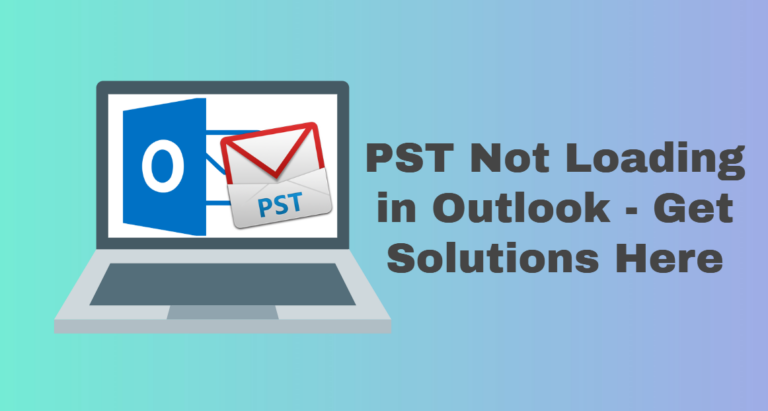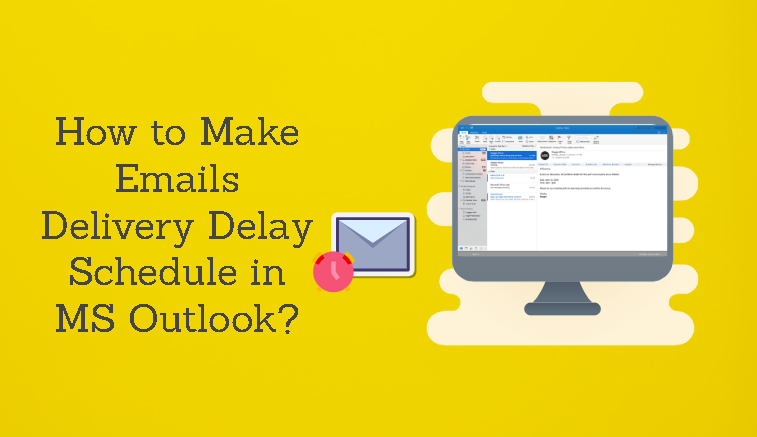Импортируйте файлы ICS в Office 365 за 6 простых шагов
Многие люди переходят в облако из-за растущего спроса на облачные технологии. Файлы ICS — это файлы, которые используются многими почтовыми клиентами, такими как Microsoft, и являются наиболее широко используемым форматом файлов для хранения файлов данных календаря.
В результате пользователи постоянно ищут способы эффективного импорта файлов ICS в Office 365. В этом обсуждении мы рассмотрим, как импортировать файл .ics в OWA (Office 365).
Причины переноса файлов ICS в Office 365
Учитывая, что Office 365 является наиболее широко используемой платформой во всех типах организаций, некоторые факторы позволяют импортировать файл ICS в Office 365.
Программы для Windows, мобильные приложения, игры - ВСЁ БЕСПЛАТНО, в нашем закрытом телеграмм канале - Подписывайтесь:)
Office 365 имеет простой в использовании интерфейс, а тот факт, что в него включен весь пакет Microsoft Office, делает его еще проще в использовании. Кроме того, поскольку к Office 365 можно получить доступ из любого места в любое время, независимо от какой-либо конкретной платформы, добавление или перенос календарей в Office 365 кажется наиболее подходящим вариантом.
Вот почему Office 365 известен тем, что облегчает совместную работу команды. Таким образом, при импорте файлов ICS в Office 365 можно также поделиться календарем с другими членами команды.
Как только ваш файл ICS будет должным образом интегрирован в Office 365, вы сможете быстро оставаться в курсе публичных событий, поскольку они происходят регулярно.
Каковы методы импорта файлов ICS в Office 365?
Обычно полезно перейти с настольной версии Outlook на облачную версию. Это упрощает просмотр календарей из любого места. Существует два способа импорта файлов ICS в Outlook 365:
- Ручной метод
- Профессиональный метод
Итак, без лишних слов, давайте подробно обсудим оба из них один за другим.
Ручной метод переноса файлов ICS в Office 365
Не существует такого метода, с помощью которого вы могли бы напрямую импортировать файлы ICS в Office 365. Сначала вам необходимо преобразовать ICS в формат файла PST. Затем вы добавляете этот файл в Office 365.
Шаг 1. Перенесите файлы ICS в Outlook.
Чтобы импортировать файл ICS в Office 365, пользователю сначала необходимо переместить файл ICS в Outlook, а затем импортировать ICS в Outlook 365.
- Для начала вам нужно зайти в Расположение где ICS-файл расположен.
- Затем из Импорт и экспортвыберите Импортировать iCalendar и Следующий
- После этого, Просматривать для ICS-файл
- Выберите Импортировать вариант. Затем все выбранные файлы ICS будут импортированы в Перспективы счет.
Шаг 2. Теперь экспортируйте файл iCalendar в формат PST.
- Выберите Файл данных Outlook из Мастер экспорта хранить ICS-файлзатем нажмите Следующий.
- Следующийвыберите целевое местоположение, нажав кнопку Просматривать вариант, затем нажмите Заканчивать.
- Окончательновыберите пункт назначения, чтобы сохранить Тихоокеанское стандартное время файл.
- Теперь, после успешного экспорта ICS в формат PST, пришло время импортировать PST в Outlook 365.
Некоторые ограничения при использовании ручного метода
- Вам необходимо знать все технические особенности Outlook.
- Это длительный процесс, к тому же отнимающий очень много времени.
- Вам необходимо выполнить все действия последовательно.
- Вы можете столкнуться с потерей данных из-за проблем с зависанием Outlook.
Теперь давайте разберемся, как можно добавить ICS в Outlook без этих проблем. Для этого у нас есть усовершенствованное программное обеспечение, разработанное таким образом, что оно может импортировать различные файлы данных в предпочитаемые облачные платформы.
Как импортировать файлы ICS в Office 365 напрямую
Ручной метод бесплатен, требует больше времени и технических знаний и сопряжен с более высоким риском ошибок или потери данных. Здесь мы хотели бы представить усовершенствованный инструмент под названием Инструмент миграции электронной почты.
Скачать бесплатно Купить сейчас
Напротив, использование этого инструмента гарантирует более плавную, быструю и безопасную миграцию файлов ICS в Office 365, импорт ICS в G Suite (Google Workspace) и т. д. Он также предоставляет пользователям, ищущим надежное и эффективное решение, удобство и спокойствие. ума.
Это позволяет не только использовать файлы ICS, но и использовать другие форматы файлов, например импорт файлов MSG в Office 365 и импорт PST в Office 365. Следовательно, чтобы узнать, как работает это программное обеспечение, выполните шаги, упомянутые ниже.
Ключевые шаги по импорту ICS в Office 365 с помощью One Direct Solution
Прежде чем приступить к выполнению этого шага, необходимо сначала загрузить и установить программное обеспечение.
- Выберите исходная платформа как файловая система и платформа назначения как Офис 365 для импорта файлов данных ICS в Office 365.

- Теперь выберите календарь возможность установить выбор рабочей нагрузки

- Теперь выберите папку, содержащую файлы .ics, в этом программном обеспечении как «путь к папке импорта». Затем убедитесь, что разрешения и подтвердить.

- Теперь предоставьте электронная почта администратора и идентификатор приложения детали и подтвердить.

- Кроме того, вы можете увидеть различные способы добавления пользователей из исходной учетной записи, которые необходимо обработать на экране пользователя:
Импортировать пользователей: Это позволит импортировать пользователей с использованием файла CSV.
Скачать шаблон: Будет загружен пример шаблона файла CSV для справки.
Получить пользователей: Это может быть автоматически получено из исходного домена.
- Наконец, нажмите начать импорт для импорта файлов ICS в Office 365.

Некоторые связанные часто задаваемые вопросы
Вопрос. Как напрямую импортировать файлы ICS в Outlook?
1. Запустите расширенное программное обеспечение на ПК.
2. Выберите исходную платформу и подтвердите.
3. Выберите целевую платформу и подтвердите
4. Выберите «Пользователи», а затем запустите процесс импорта.
Вопрос. Почему мне следует рассмотреть возможность импорта файлов ICS в Office 365?
Office 365 предлагает простой в использовании интерфейс, доступный из любого места. Кроме того, беспрепятственное командное сотрудничество делает его подходящим вариантом для хранения данных календаря.
Вопрос. Каковы ключевые факторы, которые делают Office 365 популярным выбором для импорта файлов ICS?
Удобный интерфейс, наличие пакета Microsoft Office и возможность доступа к Office 365 из любого места без зависимости от платформы способствуют его популярности.
Заключительная записка
В заключение, для эффективного импорта файлов ICS в Office 365 оптимальным выбором является описанное выше расширенное программное обеспечение. Благодаря удобному интерфейсу и плавному функционированию он обеспечивает безопасный и быстрый переход. Это делает его лучшим решением в области облачного управления календарем.
Программы для Windows, мобильные приложения, игры - ВСЁ БЕСПЛАТНО, в нашем закрытом телеграмм канале - Подписывайтесь:)